Antimalware सेवा निष्पादन योग्य प्रक्रिया का नाम है MsMpEng (MsMpEng.exe) विंडोज डिफेंडर प्रोग्राम द्वारा उपयोग किया जाता है। इस कार्यक्रम से जुड़ी सेवा है विंडोज डिफेंडर सेवा । उच्च CPU उपयोग का उपभोग करने के लिए दो सबसे आम कारण वास्तविक समय की विशेषता है जो लगातार वास्तविक समय में फ़ाइलों, कनेक्शनों और अन्य संबंधित अनुप्रयोगों को स्कैन कर रहा है, जो कि ऐसा करने वाला है (वास्तविक समय में सुरक्षित रखें) ।
दूसरा फुल स्कैन फीचर है, जो सभी फाइलों को स्कैन कर सकता है, जब कंप्यूटर या तो नींद से उठता है या जब यह किसी नेटवर्क से जुड़ा होता है, या यदि इसे रोज चलाने का समय निर्धारित किया जाता है। यहाँ समझने की बिट यह है कि जब यह एक पूर्ण स्कैन कर रहा है, तो आपका सिस्टम सिस्टम के साथ आपके इनपुट / इंटरैक्शन से लगातार लैगिंग, लटका और विलंबित एक्सेस / प्रतिक्रिया का अनुभव करेगा, क्योंकि सीपीयू डिफेंडर द्वारा अपहृत है। यहां डरें नहीं या धैर्य न खोएं, इसके बजाय इसे चलने दें और स्कैन करें, कुछ मिनट प्रतीक्षा करें और यदि बहुत सारी फाइलें आदि हैं, तो इसमें कुछ घंटे भी लग सकते हैं, इसलिए इसे चलाएं और इसे पूरा करें। आपकी सुरक्षा के लिए, एक बार जब यह पूरा हो जाता है, तो यह सीपीयू जारी करेगा और उपयोग अपने सामान्य हो जाएगा।
हालाँकि, पूर्ण SCAN केवल एक बार थोड़ी देर में किया जाना चाहिए और हर दिन नहीं, जो मैंने अधिकांश उपयोगकर्ताओं के साथ देखा है वह यह है कि जब कंप्यूटर नींद से उठता है, या जब वह नेटवर्क से जुड़ा होता है, तो उसे चलाने के लिए स्कैन सुविधा निर्धारित की जाती है , या यदि स्कैन को दैनिक चलाने के लिए निर्धारित है। आप इसे चालू करने का भी प्रयास कर सकते हैं विंडोज डिफेंडर बंद यह जांचने के लिए कि क्या यह उच्च CPU उपयोग को ठीक करता है या नहीं।
यह समस्या विंडोज 7 और इसलिए Microsoft सुरक्षा अनिवार्य का उपयोग करने वाले लोगों पर भी लागू हो सकती है। विधियाँ समान नहीं हैं तो समान हैं।
Antimalware सेवा द्वारा उच्च CPU उपयोग को रोकना
- विधि 1: सुधार भ्रष्ट रक्षक फ़ाइलें
- विधि 2: Windows डिफेंडर को ठीक से रीसेट करें
- विधि 3: विंडोज डिफेंडर को बंद करना
- विधि 4: Windows डिफ़ेंडर अपवर्जन सूची में एंटी-मेलवेयर सेवा को जोड़ना
- विधि 5: मालवेयर के लिए स्कैन करें
- विधि 6: खराब अद्यतनों को निकाल रहा है
विधि 1: सुधार भ्रष्ट रक्षक फ़ाइलें
डाउनलोड करें और भ्रष्ट / लापता फ़ाइलों को स्कैन और मरम्मत करने के लिए रेस्टोरो चलाएं यहाँ , यदि फाइलें भ्रष्ट पाई जाती हैं और उनकी मरम्मत नहीं हो पाती है, तो देखें कि क्या सीपीयू का उपयोग अभी भी अधिक है, यदि हां तो विधि 2 पर जाएं।
विधि 2: Windows डिफेंडर को ठीक से रीसेट करें
- बाईं ओर प्रारंभ मेनू पर क्लिक करें, और टाइप करें प्रशासनिक उपकरण। इसे खोलने के लिए इस पर क्लिक करें।

- वहाँ से प्रशासनिक उपकरण , अन्वेषक खिड़की , चुनें कार्य अनुसूचक। इसे खोलने के लिए इस पर डबल क्लिक करें।
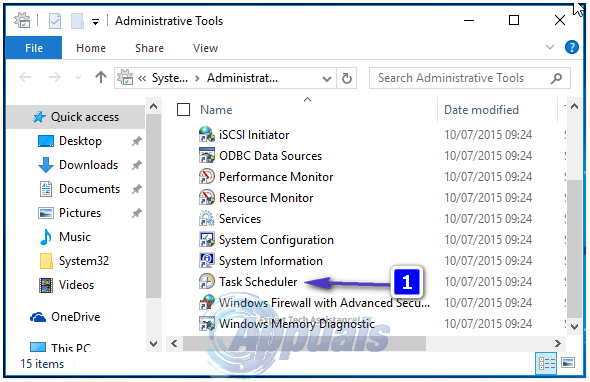
- टास्क शेड्यूलर के बाएँ फलक से निम्न पथ पर ब्राउज़ करें:
- लाइब्रेरी / माइक्रोसॉफ्ट / विंडोज / विंडोज डिफेंडर
- एक बार जब आप विंडोज डिफेंडर फ़ोल्डर में होते हैं, तो 'विंडोज डिफेंडर शेड्यूल्ड स्कैन' नाम का पता लगाएं, इसे हाइलाइट करने के लिए एक बार इस पर क्लिक करें और फिर प्रॉपर्टीज चुनें।
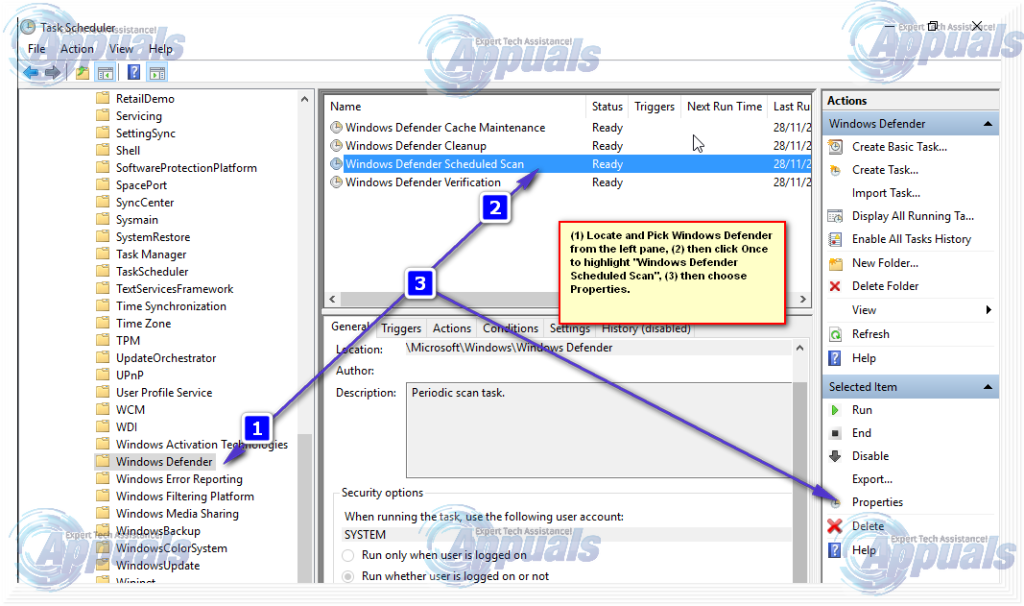
- 'सामान्य' टैब के तहत, 'अनचेक करें' उच्चतम विशेषाधिकार के साथ चलाएँ ”विकल्प।
- प्रॉपर्टीज विंडोज से, शर्तों टैब पर क्लिक करें और आइडल, पावर और नेटवर्क के तहत विकल्पों की जांच करें और ओके पर क्लिक करें। चिंता न करें, हम आने वाले चरणों में इसे ठीक से शेड्यूल करेंगे।
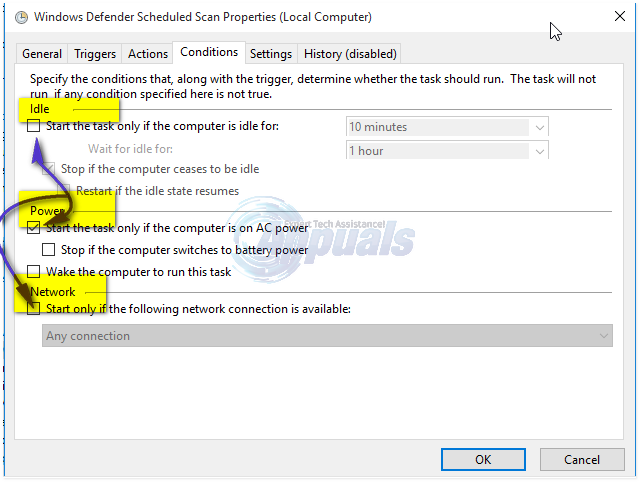
- एक बार यह पूरा हो जाने के बाद, हम इसे फिर से जारी करेंगे। फिर से दाएँ फलक से गुण पर क्लिक करें, और इस बार ट्रिगर टैब चुनें, और नया पर क्लिक करें। यहां, अपनी पसंद के अनुसार, साप्ताहिक विकल्प या मासिक चुनें, और फिर दिन चुनें, ठीक क्लिक करें और सुनिश्चित करें कि यह सक्षम है।
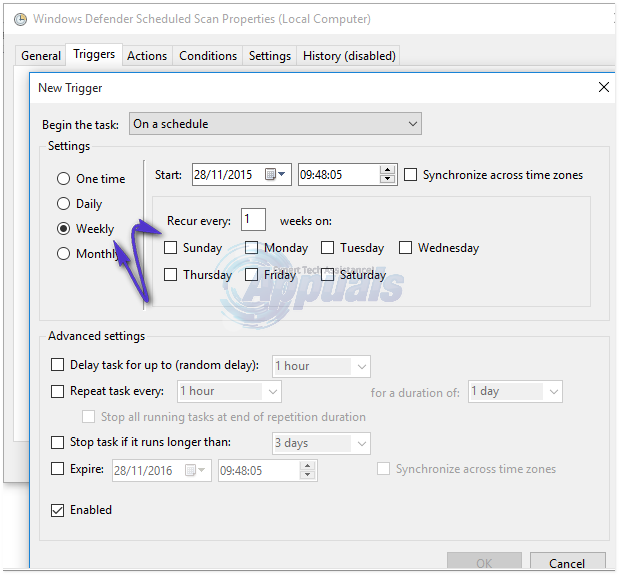
- यह डिफेंडर को आपकी पसंद के अनुसार काम करने के लिए फिर से शेड्यूल करेगा। अब, यदि स्कैन पहले चल रहा था, तो इसे समाप्त करने के लिए प्रतीक्षा करें, स्कैन समाप्त होने के बाद आपको परिणाम दिखाई देंगे, लेकिन जब स्कैन आपके निर्धारित समय के अनुसार चलता है, तब भी आपको उच्च CPU उपयोग मिलेगा। तीन अन्य शेड्यूल के लिए भी यही दोहराएं।
- विंडोज डिफेंडर कैश मेंटेनेंस, विंडोज डिफेंडर क्लीनअप, विंडोज डिफेंडर वेरिफिकेशन
- शर्तों को बंद करें, सप्ताह में एक बार चलाने के लिए ट्रिगर सेट करें।
विधि 3: विंडोज डिफेंडर को बंद करना
विंडोज डिफेंडर को अक्षम करना इस समस्या को ठीक करने में मदद कर सकता है क्योंकि यह एकमात्र तरीका था जो बहुत सारे उपयोगकर्ताओं के लिए काम करता था। इस विधि का उपयोग करते समय, एक और एंटीवायरस स्थापित करना याद रखें क्योंकि यह विंडोज डिफेंडर की तुलना में कम सीपीयू समय की खपत करेगा। हम इसके लिए स्थानीय समूह नीति संपादक का उपयोग करेंगे, और यह केवल विंडोज एंटरप्राइज और विंडोज 10 के प्रो एडिशन और पहले के ओएस के अधिक उन्नत संस्करणों पर काम करता है। यदि आप स्थानीय समूह नीति संपादक का उपयोग नहीं कर सकते हैं, तो नीचे रजिस्ट्री ट्वीक का उपयोग करें।
स्थानीय समूह नीति संपादक का उपयोग करना
- दबाएं विंडोज की + आर , में टाइप करें gpedit। एमएससी चलाएँ संवाद बॉक्स में और क्लिक करें ठीक स्थानीय समूह नीति संपादक को खोलने के लिए।
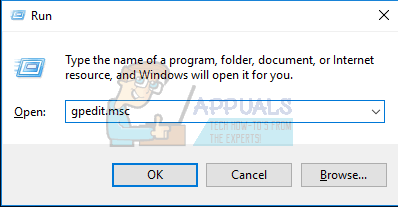
- स्थानीय समूह नीति संपादक में, पर नेविगेट करें कंप्यूटर कॉन्फ़िगरेशन> प्रशासनिक टेम्पलेट> विंडोज घटक> विंडोज डिफेंडर ।
- इस समूह नीति पथ पर, नामित सेटिंग के लिए देखें विंडोज डिफेंडर बंद करें और इसे डबल क्लिक करें। को चुनिए सक्रिय विंडोज डिफेंडर को निष्क्रिय करने का विकल्प। क्लिक लागू के बाद ठीक ।
- विंडोज डिफेंडर को तुरंत अक्षम किया जाना चाहिए। यदि नहीं, तो कंप्यूटर को पुनरारंभ करें और देखें कि क्या वह अक्षम है या नहीं।

रजिस्ट्री का उपयोग करना
- दबाएं विंडोज की + आर , में टाइप करें regedit चलाएँ संवाद बॉक्स में और क्लिक करें ठीक विंडोज रजिस्ट्री को खोलने के लिए।
- रजिस्ट्री संपादक में, पर नेविगेट करें HKEY_LOCAL_MACHINE SOFTWARE नीतियां Microsoft Windows डिफेंडर
- यदि आप नाम से एक रजिस्ट्री प्रविष्टि देखते हैं DisableAntiSpyware, इसे संपादित करने और इसके मान को बदलने के लिए डबल क्लिक करें 1 ।
यदि आपको वहां प्रविष्टि नहीं मिलती है, तो [पर डबल-क्लिक करें यह ] रजिस्ट्री फ़ाइल और इसे अपनी रजिस्ट्री पर लागू करें।

विधि 4: Windows डिफ़ेंडर अपवर्जन सूची में एंटी-मेलवेयर सेवा को जोड़ना
जोड़ा जा रहा है MsMpEng.exe बहिष्करण सूची में CPU की खपत को काफी कम कर देता है।
- दबाएँ Ctrl + सब कुछ + का अपने कीबोर्ड पर और विंडोज टास्क मैनेजर खोलें। प्रक्रियाओं की सूची में, Antimalware Service Executable process को देखें।
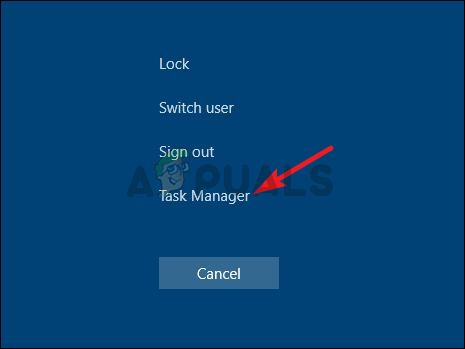
ओपनिंग टास्क मैनेजर
- उस पर राइट-क्लिक करें और चुनें ” फ़ाइल के स्थान को खोलें “निष्पादन योग्य का पूरा रास्ता देखने के लिए। आप देखेंगे कि फ़ाइल MsMpEng हाइलाइट हो गई है। एड्रेस बार पर क्लिक करें और इस फाइल पथ के स्थान को कॉपी करें।
- पकड़े रखो विंडोज की तथा प्रेस मैं , चुनें अद्यतन और सुरक्षा , उसके बाद चुनो विंडोज प्रतिरक्षक बाएं फलक से, नीचे स्क्रॉल करें और चुनें> एक बहिष्करण जोड़ें 'बहिष्करण के अंतर्गत'> एक .exe छोड़ दें .com या .scr प्रक्रिया या फ़ाइल प्रकार, और पथ पेस्ट करें। MsMpEng.exe
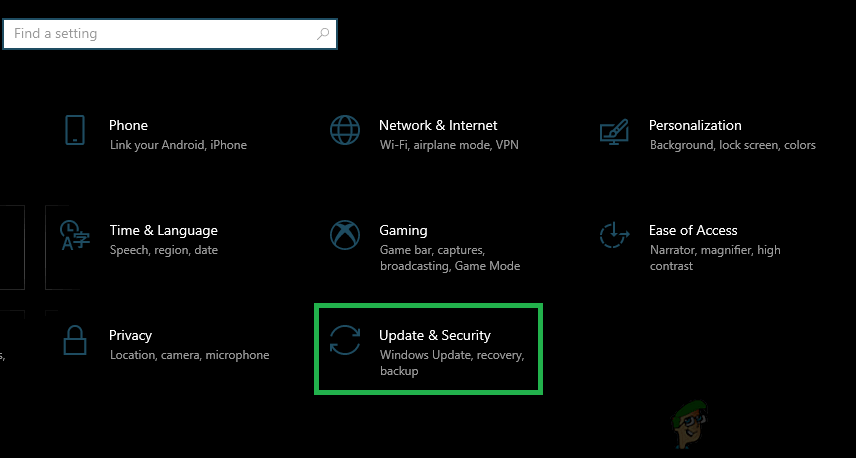
'अद्यतन और सुरक्षा' विकल्प पर क्लिक करना
- अपने कार्य प्रबंधक पर वापस आएं और यह प्रक्रिया आपके प्रोसेसर के कुछ ही अंश का उपभोग करेगी। आपके द्वारा प्रतिलिपि किए गए फ़ोल्डर में पूर्ण पथ पेस्ट करें और फिर जोड़ें MsMpEng.exe यह करने के लिए। परिवर्तनों को सहेजने के लिए ठीक पर क्लिक करें।
विधि 5: मालवेयर के लिए स्कैन करें
इस बात की संभावना है कि मैलवेयर ने MsMpEng.exe प्रक्रिया को संक्रमित कर दिया है। एंटी-मालवेयर एप्लिकेशन जैसे स्कैनिंग की कोशिश करें Malwarebytes तथा ADW क्लीनर किसी भी मैलवेयर को स्कैन करने और हटाने के लिए जो आपके पीसी पर मौजूद हो सकता है।
विधि 6: खराब अद्यतनों को निकाल रहा है
कभी-कभी, विंडोज डिफेंडर खराब परिभाषा अपडेट प्राप्त करता है और यह वायरस के रूप में विंडोज की कुछ फाइलों की पहचान करने का कारण बनता है। इसलिए, इस चरण में, हम कमांड प्रॉम्प्ट का उपयोग करके इन अपडेट को हटा देंगे। ऐसा करने के क्रम में:
- दबाएँ ' खिड़कियाँ '+' आर “रन प्रॉम्प्ट खोलने के लिए एक साथ चाबियाँ।
- में टाइप करें ' अध्यक्ष एवं प्रबंध निदेशक कमांड प्रॉम्प्ट पर प्रशासनिक विशेषाधिकार प्रदान करने के लिए एक साथ 'Shift' + 'Ctrl' + 'एंटर' दबाएं।
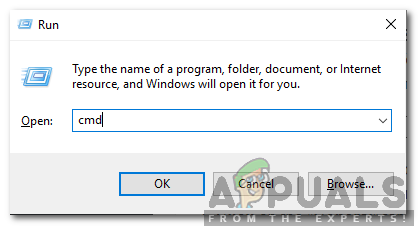
रन प्रॉम्प्ट में cmd टाइप करना और एक उन्नत कमांड प्रॉम्प्ट खोलने के लिए Shift + Alt + Enter दबाएं
- पर क्लिक करें ' हाँ “शीघ्र में।
- प्रकार निम्नलिखित कमांड में और दबाएँ ' दर्ज '
'% PROGRAMFILES% Windows डिफेंडर MPCMDRUN.exe' -RemoveDefinments -All
नोट: अल्पविराम को कमांड में रखें
- उसके बाद, प्रकार निम्नलिखित कमांड में और दबाएँ ' दर्ज '
'% PROGRAMFILES% Windows डिफेंडर MPCMDRUN.exe' -SignatureUpdate
- रुको प्रक्रिया को पूरा करने के लिए और जाँच यह देखने के लिए कि क्या समस्या बनी रहती है।

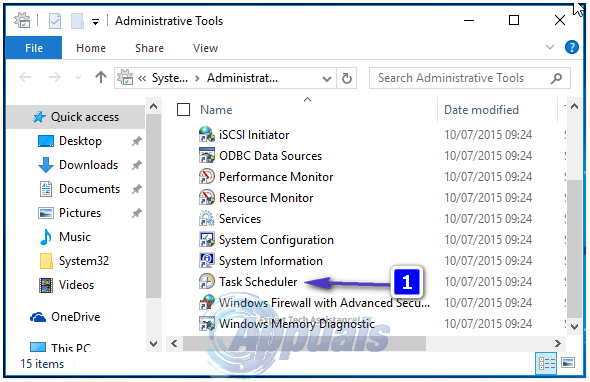
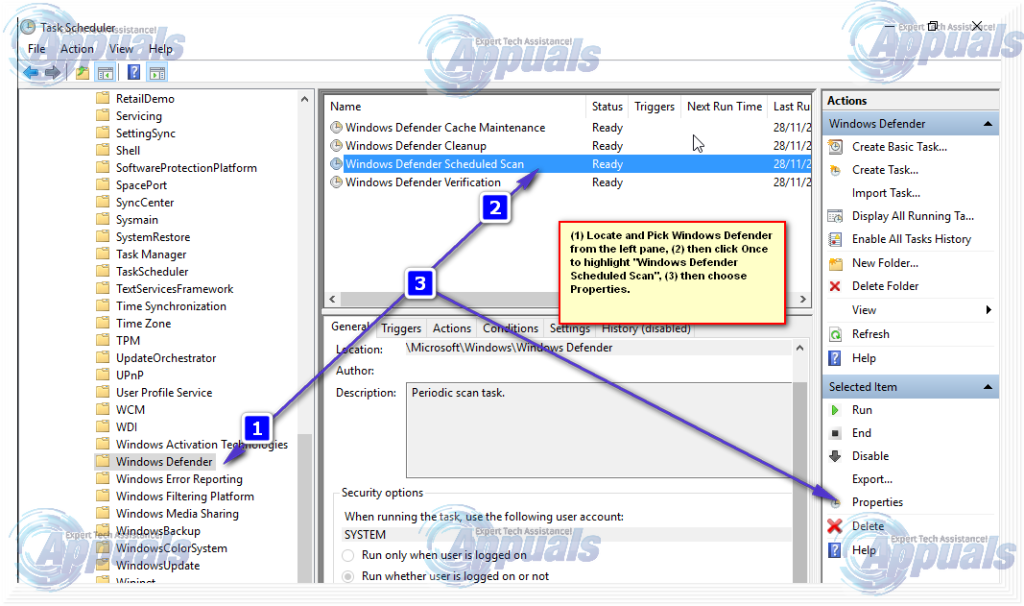
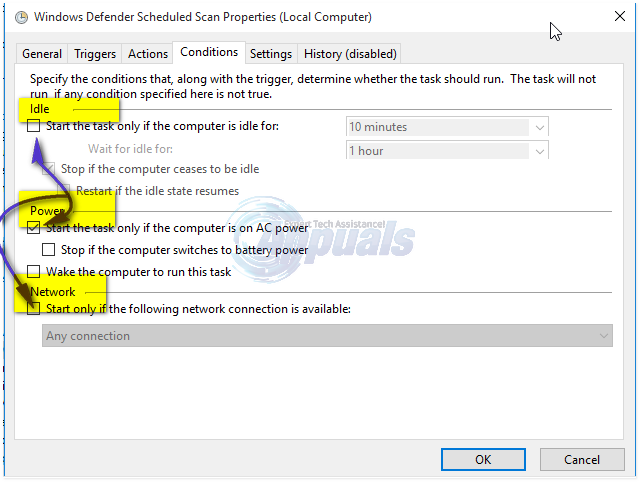
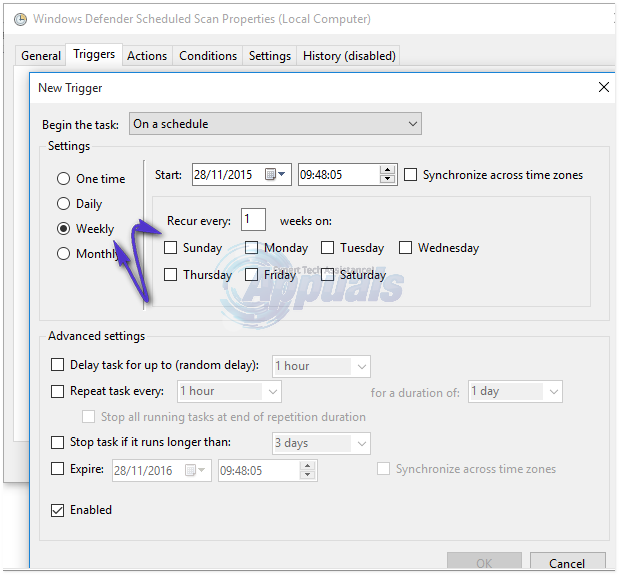
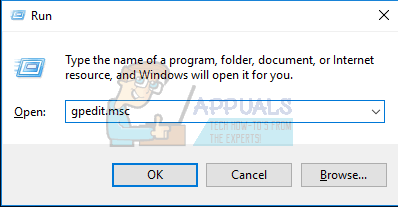
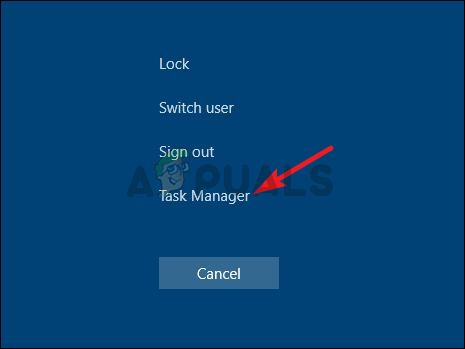
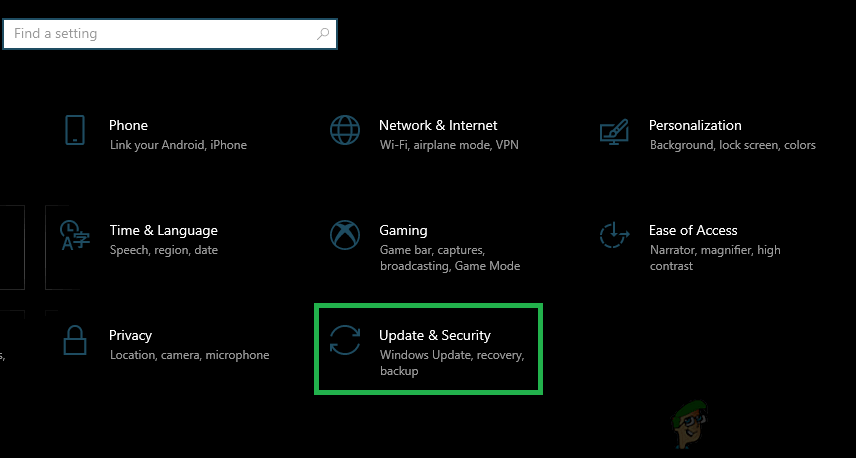
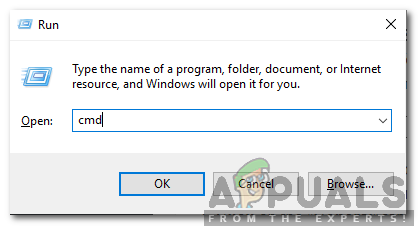




















![[FIX]] इंस्टॉलशील्ड विज़ार्ड में निर्दिष्ट खाता पहले से ही मौजूद है (त्रुटि 1316)](https://jf-balio.pt/img/how-tos/05/specified-account-already-exists-installshield-wizard.png)

